Como corrigir erro NSURLErrorDomain em dispositivo Mac ou iPhone
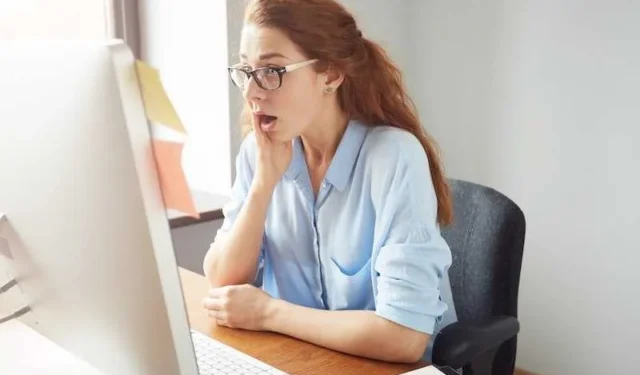
Hoje, quero discutir algo que provavelmente aconteceu com todos nós em um ponto ou outro – encontrar aquele incômodo erro NSURLErrorDomain em nosso Mac ou iPhone. Quero dizer, quem nunca viu aquela mensagem frustrante aparecer quando você tenta acessar um site ou usar um aplicativo ?
Ao encontrar o erro, você verá a mensagem “A operação não pôde ser concluída. (Erro NSURLErrorDomain)”
Maneiras de solucionar o erro NSURLErrorDomain no dispositivo Mac ou iPhone
Bem, não tema, porque eu também estive lá e tenho algumas dicas e truques na manga que podem ajudá-lo a dar adeus a esse erro nos dispositivos Apple . Vamos mergulhar!
Verifique a sua conexão com a internet
Primeiro, é sempre uma boa ideia garantir que sua conexão com a Internet seja sólida. Às vezes, uma conexão fraca ou não confiável pode desencadear esse erro.
Portanto, verifique seus dados de Wi-Fi ou celular; se estiver instável, reinicie-o um pouco. Você ficaria surpreso com a frequência com que esse passo simples pode funcionar como mágica.
Reinicie o seu Mac ou dispositivo iPhone
Sim, você adivinhou – o método clássico “você já tentou desligar e ligar novamente”. É clichê por um motivo, pessoal!
Reiniciar o seu Mac ou iPhone muitas vezes pode eliminar quaisquer falhas temporárias que causam o erro NSURLErrorDomain.
Atualize seu software MacOS ou iOS
Às vezes, software desatualizado pode causar esses erros, portanto, certifique-se de que o sistema operacional do seu dispositivo e o aplicativo que você está usando estejam atualizados. A Apple frequentemente lança atualizações para corrigir bugs e melhorar o desempenho, então não adie essas atualizações!
NÃO PERCA: Confira ótimas ofertas nas últimas séries de Apple Macbook apenas na Amazon e Walmart !
Limpar cookies e cache do navegador da Web
Às vezes, o cache ou os cookies do seu navegador podem ficar incontroláveis e causar problemas. Tente eliminá-los e veja se isso faz diferença. É como fazer uma limpeza digital no seu dispositivo!
Verifique o site ou aplicativo
Às vezes, o problema não está em você, mas no site ou aplicativo que você está tentando acessar. Ele pode estar inoperante ou com problemas técnicos.
Portanto, verifique se outras pessoas estão tendo o mesmo problema pesquisando rapidamente on-line ou visitando um verificador de status de site confiável.
Desative VPN ou proxy
Se você estiver usando uma VPN ou servidor proxy, isso pode estar interferindo na sua conexão. Tente desativá-lo temporariamente e veja se o erro desaparece. Você sempre pode reativá-lo depois de concluir a solução de problemas.
Tente mudar também para outros serviços VPN, como os abaixo:
- CyberGhost
- ExpressVPN
- Escudo de ponto de acesso
- IPVanish
- NordVPN
- Acesso privado à Internet
- ProtonVPN
- Surfshark
Entre em contato com o suporte ao cliente da Apple
Se tudo mais falhar e você ainda estiver lutando contra o erro NSURLErrorDomain, talvez seja hora de entrar em contato com o suporte da Apple. Eles têm uma equipe de especialistas que podem orientá-lo em etapas de solução de problemas mais avançadas ou ajudá-lo a identificar a causa exata do problema.
Redefinir Ajustes de Rede
- Vá em Ajustes > Geral > Redefinir.
- Selecione Redefinir configurações de rede.
Investigue seu software de segurança
Se você estiver usando algum software de segurança ou firewall de terceiros em seu Mac, ele pode estar bloqueando determinados sites ou conexões. Verifique suas configurações de segurança e considere desabilitar temporariamente qualquer software que esteja causando o problema.
Verifique as configurações de data e hora no iPhone ou Mac
Acredite ou não, configurações incorretas de data e hora às vezes podem levar a esse erro. Certifique-se de que seu Mac ou iPhone tenha as configurações corretas de data, hora e fuso horário. Você pode encontrá-los no menu de configurações do seu dispositivo.
Lembre-se, esta deve ser sua opção final, pois apaga todos os seus dados e configurações. Use-o apenas se tiver certeza de que nada mais funcionará.
OFERTA DE HOJE: Não perca o iPhone mais recente e compre o seu agora na Amazon ou Walmart !



Deixe um comentário